写在前面
便签作为一种有效的手段,可以提高我们的做事效率。记录便签之后,只要知道去哪里寻找便签,而不用将便签的内容一一记下来。这便是便签的一大用处。
然而市面上有很多的便签软件,该如何抉择呢?
这里,我所使用的是最简单的方式,也是我最推荐的方式:即对Windows的默认记事本程序进行改造,使之满足我们的需求。
简单介绍
接下来,我将介绍一下,最终实现的效果,如果您对实现的效果感觉很满意,则可以选择查看后面的简单的教程指导。
1 开机输入windows密码进入桌面后,会自动打开一个Txt文本程序,(开机自启)
2 上面有之前所填写的便签内容。我们可以在上面做任何修改,然后ctrl+s保存。(保存修改)
3 下次开机后打开的txt文档就是我们修改后的内容。(txt文件)

教程主体
1 新建一个txt文件,命名为DailyTip,写上一点便签内容,并在桌面创建一个快捷方式
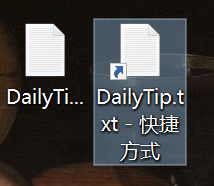
2 找到windows开机自启的目录,将文件放进去
Win 10 存储开机自启文件的位置为 C:\ProgramData\Microsoft\Windows\Start Menu\Programs\StartUp
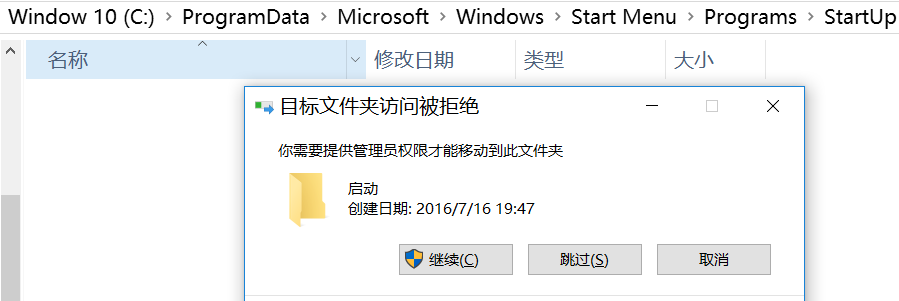
会提示需要管理员权限,选择继续即可
这样以来,每次开机都会启动你创建的txt文件,并且由于你之前在桌面创建了快捷方式,因此不小心关掉之后,可以很轻易的重新打开
这样就完了吗?不不不,还有个小bug,如果你修改了便签的内容并按下ctrl+s保存后,如图:
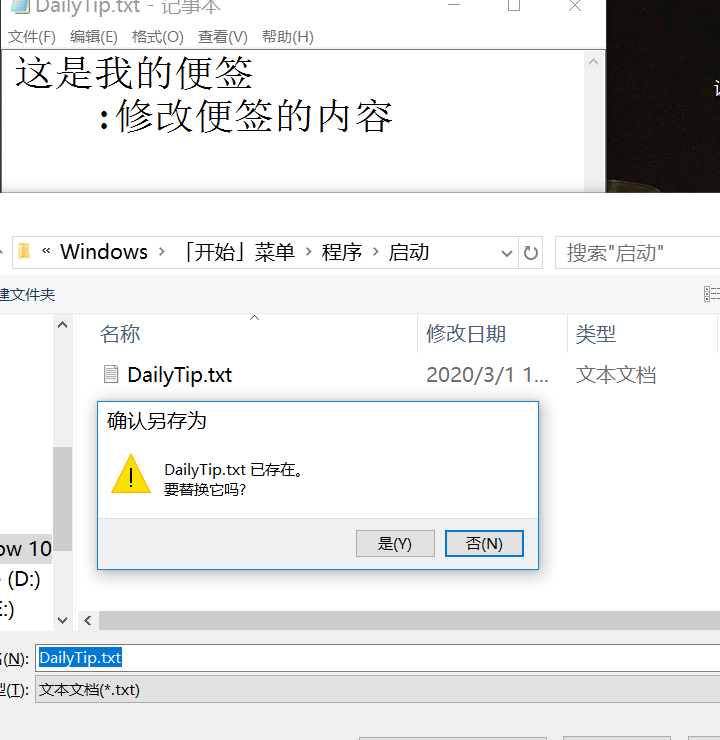
会发现保存不了
解决bug---系统自启目录下的文件,修改没有权限问题
- 1.第一种方式:复制系统目录下的DailyTip.txt文件到桌面,修改完成之后,再拖拽会系统自启目录,进行覆盖,这时候会提示重新基于管理员权限的。
> 不推荐,如此麻烦,不符合我们简单的初衷
- 2.第二种方式:使用notepad++这一类的文本编辑软件,保存系统目录下的txt文件的时候,会提示用户提升权限,也可以进行保存。
> 可以使用,但是要有该类软件,而且每次保存都需要给予权限,不建议
- 3.第三种方式:“曲线救国法”,这种方式是需要编写一丁点代码的,但是使用起来异常方便
> 笔者摸索经验的精华!!“曲线法”,通过代理方式,完成目标功能
1 首先,不用将txt文件再放在系统自启动目录下,将txt文件放在一个你不会随便删除的目录下,如图:

2 在该文件下,新建一个 DailyTip.bat文件(注意,windows默认隐藏后缀名),显示后缀名的方式自行搜索
效果如图
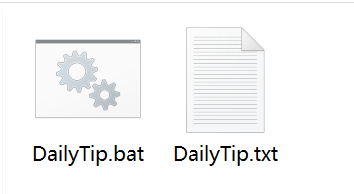
3 右键编辑bat文件
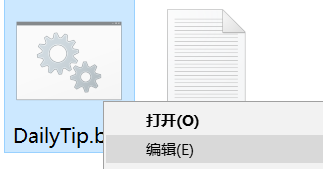
4 输入以下代码,并保存
notepad DailyTip.txt
5 接着双击DailyTip.bat文件,你会发现可以直接打开当前目录下的DailyTip.txt文件

带有命令行背景窗口的txt文本框
6 还没有满足我们最终的要求,我们需要将命令行窗口隐藏掉
新建一个DailyTip.vbs文件,并输入以下代码
Set shell = Wscript.createobject("wscript.shell") a = shell.run ("I:\DO_NOT_DELETE\DailyTip.bat",0)
!!!这里需要注意的是"I:\DO_NOT_DELETE\DailyTip.bat"代表的是,存放DailyTip.bat的绝对路径。你可以使用按住shift并且鼠标右键点击DailyTip.bat文件,获取文件的绝对路径。
主要的三个文件如图
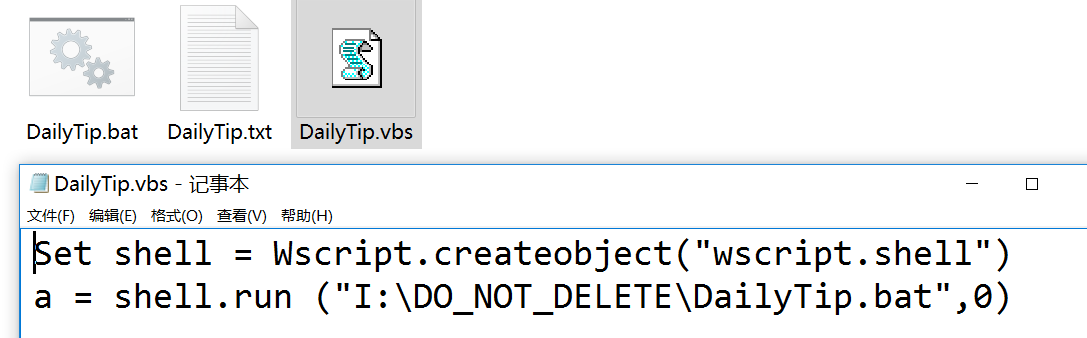
7 做完上面那一步之后,点击DailyTip.vbs文件,就可以直接以类似于代理的方式打开DailyTip.txt文件
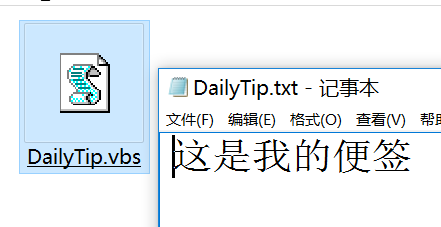
8 最后一步,呼之欲出
我们只需要的DailyTip.vbs文件复制到系统自启目录下,就可以完美避过权限审核了。如图:
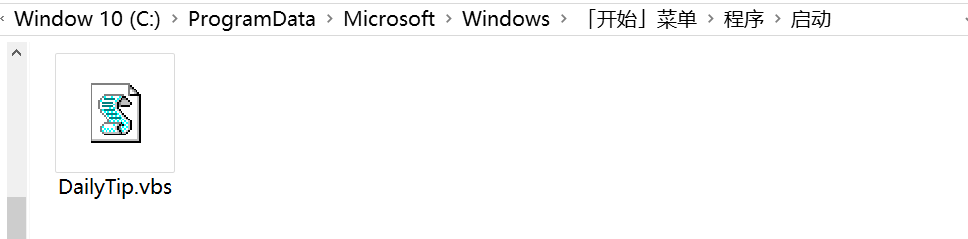
> 也就是说:我们将很少修改的代理文件vbs文件放在了系统目录下,而需要经常修改的txt文件放在了普通目录下,因此权限问题就解决了
进一步美化
可以给桌面上的快捷方式,更换图标,如图: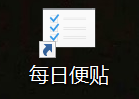
> 具体细节就交由读者去探索了
最后,梳理一下逻辑
1 在系统启动目录防止文件,系统启动的时候会自动运行
2 直接将txt格式的便签放入启动目录,可以读取,但是无法便捷修改内容
3 采用代理方式,将打开txt格式便签的方式由:从系统目录下打开==变为==>从系统目录下,调用windows命令,打开普通目录下的一个文件,避过修改系统文件的无权限问题。
4 条条大路通罗马,就是这个道理吧
